搭建开发环境-操作系统篇(一键搭建开发环境)
概述
所谓工欲善其事必先利其器,搭环境往往是开发过程中卡出很多初学者的拦路虎。
对于很多老鸟来说,很多东西都已经习惯成自然,也就没有刻意和初学者说。但对于很多初学者,却是受益良多。
这个系列,先从操作系统开始,记录一些在开发中常用的工具和小技巧
操作系统
.NET 和 iOS 开发请绕路,这里主要针对的Linux。目前很多开发都需要一台Linux环境来进行编译,调试等等。然而公司发给大家的一般都是win的电脑。
考虑到各种安全策略的限制,还没发直接安装Linux系统,若干年前,只能通过Virtualbox等软件来安装虚拟机,来曲线救国。
后来有了Microsoft 的Hyper-V 等技术,方便了虚拟机的安装,但终究是要在不同的系统之间来回切换的,还是不是很方便。那么有什么方法可以在windows 下操作linux呢?
当然有了,不得不提当前Linux最优秀的发行版本,Windows 的 Subsystem Linux(WSL)!!!
曾几何时,WSL 还只能支持命令行操作,在WSL中使用GUI 应用,还需要另外配置RDP。现在,已经进化到自带RDP协议Run Linux GUI apps on the Windows Subsystem for Linux,只需要一个命令,就可以在WSL中使用IDEA敲代码, 然你感受丝般顺滑(真的,不信的去试下在WSL打开IDEA和Win 下打开IDEA的速度)。
支持各类Shell 命令(再也不用在Git Bash 里敲命令了,太爽了)。
安装WSL 也极其简单, 参照这里Install Linux on Windows with WSL
- 检查当前操作系统,需要Windows 10 version 2004 and higher (Build 19041 and higher) or Windows 11, 不满足条件的请升级,如果硬件不够不能升级的,请打公司老板或者IT一顿。(老子10年前的i5 都能升级,连这个硬件都没有,还搞什么开发???)
- 进入PowerShell, 查看可安装版本
(base) PS C:\Users\Administrator> wsl --list --online
The following is a list of valid distributions that can be installed.
Install using 'wsl.exe --install <Distro>'.NAME FRIENDLY NAME
Ubuntu Ubuntu
Debian Debian GNU/Linux
kali-linux Kali Linux Rolling
Ubuntu-18.04 Ubuntu 18.04 LTS
Ubuntu-20.04 Ubuntu 20.04 LTS
Ubuntu-22.04 Ubuntu 22.04 LTS
OracleLinux_7_9 Oracle Linux 7.9
OracleLinux_8_7 Oracle Linux 8.7
OracleLinux_9_1 Oracle Linux 9.1
openSUSE-Leap-15.5 openSUSE Leap 15.5
SUSE-Linux-Enterprise-Server-15-SP4 SUSE Linux Enterprise Server 15 SP4
SUSE-Linux-Enterprise-15-SP5 SUSE Linux Enterprise 15 SP5
openSUSE-Tumbleweed openSUSE Tumbleweed
- 选取所需版本,并进行安装,(我习惯ubuntu了,就安装了最新的ubuntu)
wsl --install -d Ubuntu-22.04
- (可选)切换WSL 版本,新系统的WSL 一般是v2, 如果是v1 可以切换为v2。两者主要是IO上有些性能差距,做一些特定方向的测试时可能会有影响,个人实际开发中一直使用v2,感觉良好。具体差异对比见Comparing WSL Versions
wsl --set-version Ubuntu-22.04 2
然后就是进入系统,设置用户名,密码这些,和正常安装ubuntu一样。
- (可选)安装Windows Terminal
Terminal工具大家挑个自己顺手的就行,都能连WSL。 如果没有,这里安利下Windows Terminal,毕竟一家的产品,集成的比较好。非运维的话,日常用足够了。
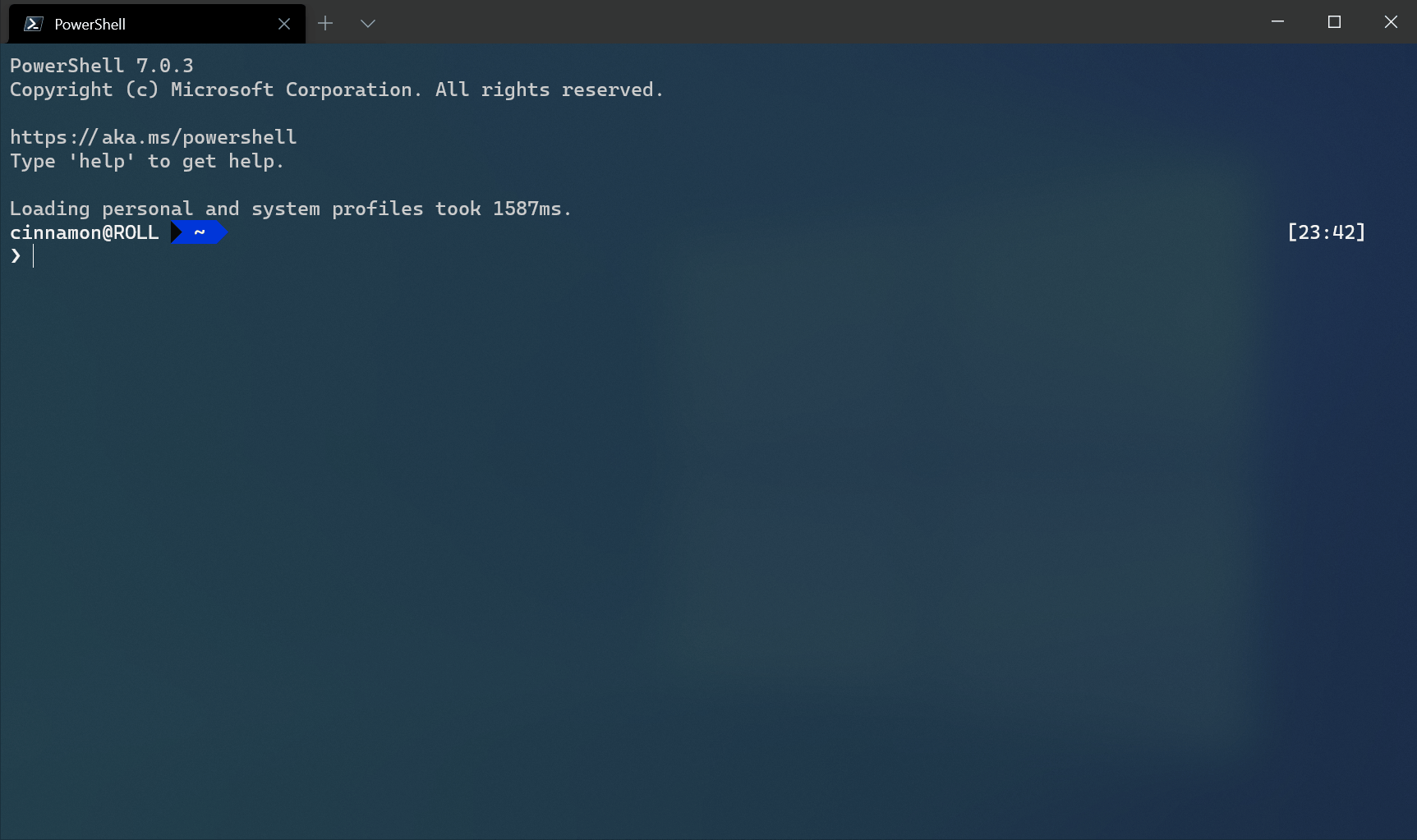
setup
- (可选)换源
sudo mv /etc/apt/sources.list /etc/apt/sources.list.bak
sudo cat > /etc/apt/sources.list << EOF
deb https://mirrors.tuna.tsinghua.edu.cn/ubuntu/ jammy main restricted universe multiverse
# deb-src https://mirrors.tuna.tsinghua.edu.cn/ubuntu/ jammy main restricted universe multiverse
deb https://mirrors.tuna.tsinghua.edu.cn/ubuntu/ jammy-updates main restricted universe multiverse
# deb-src https://mirrors.tuna.tsinghua.edu.cn/ubuntu/ jammy-updates main restricted universe multiverse
deb https://mirrors.tuna.tsinghua.edu.cn/ubuntu/ jammy-backports main restricted universe multiverse
# deb-src https://mirrors.tuna.tsinghua.edu.cn/ubuntu/ jammy-backports main restricted universe multiverse
deb https://mirrors.tuna.tsinghua.edu.cn/ubuntu/ jammy-security main restricted universe multiverse
# deb-src https://mirrors.tuna.tsinghua.edu.cn/ubuntu/ jammy-security main restricted universe multiverse
# deb https://mirrors.tuna.tsinghua.edu.cn/ubuntu/ jammy-proposed main restricted universe multiverse
# deb-src https://mirrors.tuna.tsinghua.edu.cn/ubuntu/ jammy-proposed main restricted universe multiverse
EOFsudo apt-get update -y
sudo apt-get upgrade -y
- 安装常用lib
sudo apt-get install vim -y # nano用不惯,替换为vim
sudo apt-get remove nano -y
sudo apt-get install curl -y
sudo apt-get install iputils-ping net-tools -y
sudo apt-get install sshpass -y
sudo apt-get install zip unzip -y
sudo apt-get install openssh-server -y
- 安装zsh 和 oh-my-zsh
# install zsh
sudo apt install zsh -y
chsh -s $(which zsh)
## verify
zsh --version# install oh-my-zsh
sh -c "$(curl -fsSL https://raw.githubusercontent.com/ohmyzsh/ohmyzsh/master/tools/install.sh)"## 国内
# sh -c "$(wget https://gitee.com/mirrors/oh-my-zsh/raw/master/tools/install.sh -O -)"# set oh my zsh theme
##vi .zshrc
##ZSH_THEME="afowler"
## 更多主题参见 https://github.com/ohmyzsh/ohmyzsh/wiki/Themes## plugins 自动补全和加亮
git clone https://github.com/zsh-users/zsh-autosuggestions ${ZSH_CUSTOM:-~/.oh-my-zsh/custom}/plugins/zsh-autosuggestions
git clone https://github.com/zsh-users/zsh-syntax-highlighting.git ${ZSH_CUSTOM:-~/.oh-my-zsh/custom}/plugins/zsh-syntax-highlighting
## 更多插件,查看 https://github.com/ohmyzsh/ohmyzsh/wiki/Plugins## plugin 配置
#vi .zshrc
#plugins=(git
#zsh-autosuggestions
#zsh-syntax-highlighting
#)
- 安装SDKMAN
SDKMAN 是一个 SDK 管理工具, 可以管理多个JDK版本。 除了JDK外,还支持Scala, Groovy 等SDKs
curl -s "https://get.sdkman.io" | bash
sdk install java 8.0.382-amzn
sdk install java 11.0.20-amzn
sdk install scala 3.3.0
- 安装nvm, node
curl -o- https://raw.githubusercontent.com/nvm-sh/nvm/v0.35.3/install.sh | bash
nvm install latest
npm install --global yarn
#(可选)换源
nvm npm_mirror https://npmmirror.com/mirrors/npm/
nvm node_mirror https://npmmirror.com/mirrors/node/
- anaconda
sudo apt-get install libgl1-mesa-glx libegl1-mesa libxrandr2 libxrandr2 libxss1 libxcursor1 libxcomposite1 libasound2 libxi6 libxtst6 -ywget https://repo.anaconda.com/archive/Anaconda3-2022.05-Linux-x86_64.sh # 从这 https://repo.anaconda.com/archive/替换为你需要的版本sh Anaconda3-2022.05-Linux-x86_64.sh # 一路yes# (可选)换源
conda config --add channels https://mirrors.tuna.tsinghua.edu.cn/anaconda/pkgs/free/
conda config --add channels https://mirrors.tuna.tsinghua.edu.cn/anaconda/pkgs/main
conda config --add channels https://mirrors.tuna.tsinghua.edu.cn/anaconda/pkgs/r
conda config --add channels https://mirrors.tuna.tsinghua.edu.cn/anaconda/pkgs/msys2
conda config --add channels https://mirrors.tuna.tsinghua.edu.cn/anaconda/cloud/conda-forge
conda config --add channels https://mirrors.tuna.tsinghua.edu.cn/anaconda/cloud/msys2
conda config --add channels https://mirrors.tuna.tsinghua.edu.cn/anaconda/cloud/bioconda
conda config --add channels https://mirrors.tuna.tsinghua.edu.cn/anaconda/cloud/menpo
conda config --add channels https://mirrors.tuna.tsinghua.edu.cn/anaconda/cloud/pytorch
conda config --add channels https://mirrors.tuna.tsinghua.edu.cn/anaconda/cloud/simpleitkconda config --remove-key channels # 建议删除defaut的默认源(推荐) 或者 vi ~/.condarcconda config --set show_channel_urls yes
conda info# 创建python 环境
conda create -n mypython python=3.10.3
- docker
# 一键安装docker
curl -fsSL https://get.docker.com | bash -s docker --mirror Aliyun
sudo systemctl start docker
docker version# 设置Docker 自启动
systemctl daemon-reload
systemctl restart docker.service
systemctl enable docker.service
# 关闭docker 服务自启动
systemctl disable docker.service# 添加docker 用户组
sudo groupadd docker
sudo gpasswd -a $USER docker
newgrp docker
sudo systemctl restart docker
docker ps
- 安装vscode, idea等
wsl 已经继承了RDP 协议,可以直接在wsl里面起这些有UI的应用
# 查看有哪些可用的
sudo snap search chrome# 安装
sudo snap install --classic code
sudo snap install firefox
sudo snap install pycharm-community
sudo snap install intellij-idea-community# 启动的话,只需要 snap run firefox
支持中文
# 安装中文语言包
sudo apt install language-pack-zh-hans# 设置中文为默认语言 选择en_US.UTF-8和zh_CN.UTF-8, 选择zh_CN.UTF-8为默认语言
sudo dpkg-reconfigure locales# REF: https://blog.csdn.net/weixin_43589764/article/details/124327175
- kubectl
curl -LO "https://dl.k8s.io/release/$(curl -L -s https://dl.k8s.io/release/stable.txt)/bin/linux/amd64/kubectl"
-
all in one script
针对自己的需求,可以把常用的写进一个脚本里,这样换环境的话,就能一键setup了。
这是我常用的setup_dev_env_in_one_shell.sh -
配置.zshrc
因为用了zsh, 有些调整需要改下.zshrc 才生效。
还有snap 启动应用这些,可以写一些alias,更加方便
# If you come from bash you might have to change your $PATH.
# export PATH=$HOME/bin:/usr/local/bin:$PATH# Path to your oh-my-zsh installation.
export ZSH="$HOME/.oh-my-zsh"
ZSH_THEME="robbyrussell"
plugins=(gitzsh-autosuggestionszsh-syntax-highlighting)source $ZSH/oh-my-zsh.sh# conda
export PATH=/home/miao18/anaconda3/bin:$PATH# >>> conda initialize >>>
# !! Contents within this block are managed by 'conda init' !!
__conda_setup="$('/home/miao18/anaconda3/bin/conda' 'shell.bash' 'hook' 2> /dev/null)"
if [ $? -eq 0 ]; theneval "$__conda_setup"
elseif [ -f "/home/miao18/anaconda3/etc/profile.d/conda.sh" ]; then. "/home/miao18/anaconda3/etc/profile.d/conda.sh"elseexport PATH="/home/miao18/anaconda3/bin:$PATH"fi
fi
unset __conda_setup
# <<< conda initialize <<<
conda activate spider# nvm
export NVM_DIR="$HOME/.nvm"
[ -s "$NVM_DIR/nvm.sh" ] && \. "$NVM_DIR/nvm.sh" # This loads nvm
[ -s "$NVM_DIR/bash_completion" ] && \. "$NVM_DIR/bash_completion" # This loads nvm bash_completion# alias
alias pycharm="snap run pycharm-community"#THIS MUST BE AT THE END OF THE FILE FOR SDKMAN TO WORK!!!
export SDKMAN_DIR="$HOME/.sdkman"
[[ -s "$HOME/.sdkman/bin/sdkman-init.sh" ]] && source "$HOME/.sdkman/bin/sdkman-init.sh"
相关文章:
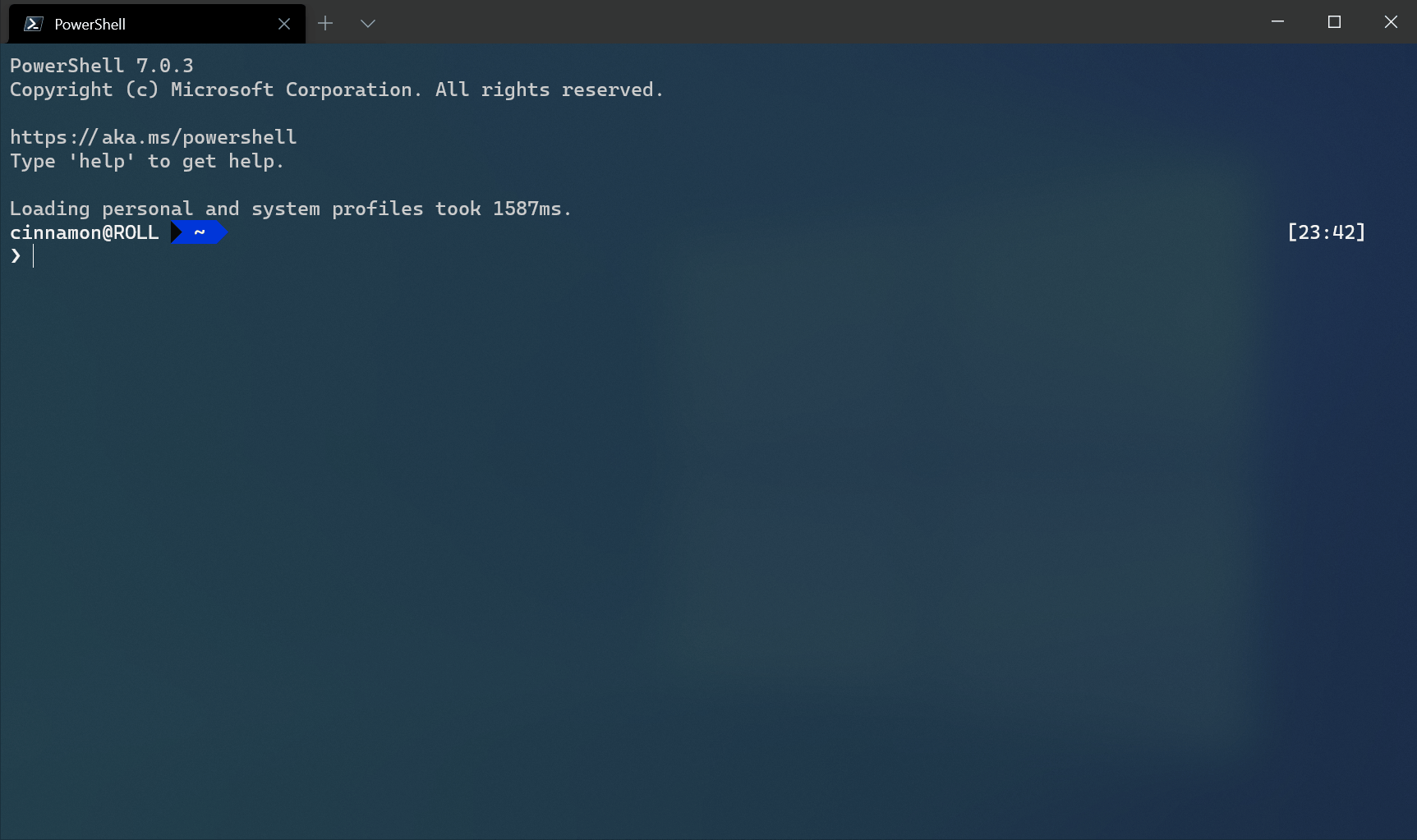
搭建开发环境-操作系统篇(一键搭建开发环境)
概述 所谓工欲善其事必先利其器,搭环境往往是开发过程中卡出很多初学者的拦路虎。 对于很多老鸟来说,很多东西都已经习惯成自然,也就没有刻意和初学者说。但对于很多初学者,却是受益良多。 这个系列,先从操作系统开始…...

人工智能AI绘画接入使用文档
人工智能AI绘画接入使用 一、人工智能AI绘画二、使用步骤1、接口2、请求参数3、请求参数示例4、接口 返回示例 三、 AI绘画优秀描述例子四、 如何获取appKey和uid1、申请appKey:2、获取appKey和uid 五、重要说明六、AI绘画成果展示 一、人工智能AI绘画 AI作画,用户可以在平台上…...

如何使用PyQt进行文件操作
PyQt是一个非常强大的Python GUI库,它可以帮助我们创建漂亮的跨平台应用程序。不过,在你开始使用PyQt进行文件操作之前,我想提醒你,这并不是在操作文件系统,而是在操作文件和文件夹。 首先,我们要导入PyQt…...
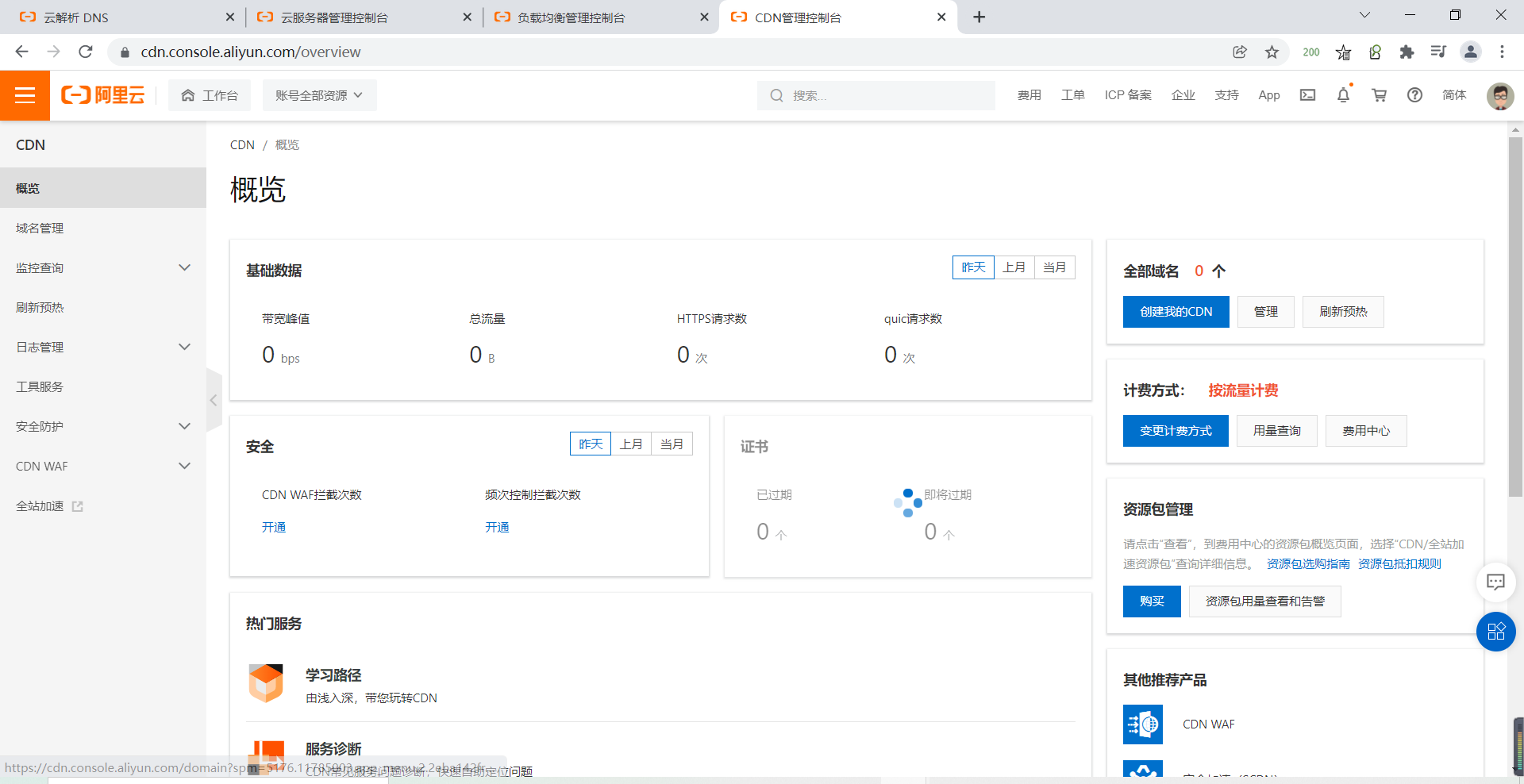
阿里云CDN加速器基本概念与购买开通
文章目录 1.CDN加速器的基本概念1.1.CDN加速器基本介绍1.2.网站引入CDN加速器的架构图1.3.CDN加速器的工作原理1.4.引入CDN后域名解析变成了CNAME? 2.开通阿里云CDN加速服务 1.CDN加速器的基本概念 CDN加速器官方文档:https://help.aliyun.com/product/…...
场:河南理工大学-F 爱睡大觉的小C)
2023河南萌新联赛第(六)场:河南理工大学-F 爱睡大觉的小C
2023河南萌新联赛第(六)场:河南理工大学-F 爱睡大觉的小C https://ac.nowcoder.com/acm/contest/63602/F 文章目录 2023河南萌新联赛第(六)场:河南理工大学-F 爱睡大觉的小C题意解题思路 题意 新学期的概…...
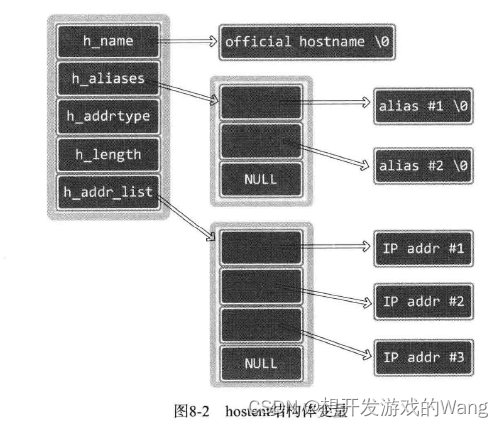
[C++ 网络协议编程] 域名及网络地址
1. DNS服务器 DNS(Domain Name System):是对IP地址和域名(如:www.baidu.com等)进行相互转换的系统,其核心是DNS服务器。 我们输入的www.baidu.com是域名,是一种虚拟地址,而非实际地…...

Java【HTTP】什么是 Cookie 和 Session? 如何理解这两种机制的区别和作用?
文章目录 前言一、Cookie1, 什么是 Cookie2, Cookie 从哪里来3, Cookie 到哪里去4, Cookie 有什么用 二、Session1, 什么是 Session2, 理解 Session 三、Cookie 和 Session 的区别总结 前言 各位读者好, 我是小陈, 这是我的个人主页, 希望我的专栏能够帮助到你: 📕 …...

使用U盘重装Windows10系统详细步骤及配图【官方纯净版】
文章目录 1.制作启动盘1.1准备U盘及一台电脑1.2下载win10安装包 2.安装操作系统2.1插入系统安装盘2.2设置启动盘为第一启动项2.3开始安装操作系统 3.安装成功后进入图形界面3.1启动问题3.2驱动问题3.3调出"控制面板"3.4给磁盘分区 4.win10激活 前天下午不知道怎么想的…...

数据结构之——(手撕)顺序表
本章会介绍的知识点如下图: 1: 顺序表的概念:顺序表是用一段物理地址连续的存储单元依次存储数据的线性结构,通常我们使用数组来表示,对数组进行增删查改。 顺序表的结构:逻辑结构与物理结构都是内存中一块…...
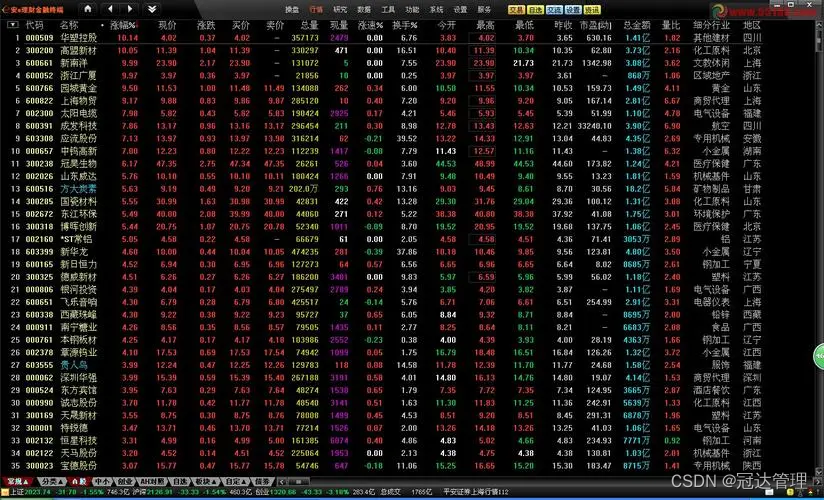
冠达管理:非银金融是什么?
非银金融(Non-banking Financial Institutions,简称非银)是指除了传统的银行以外的其他金融机构。与银行不同的是,非银金融机构没有颁发钱银的权利,但在金融市场中发挥着重要的效果。在全球范围内,非银金融…...

go 结构体
定义结构体 package mainimport "fmt"type Person struct {age, id intname, email string }func main() {var p Personfmt.Printf("p: %v\n", p)p.age 100p.name "jaja"fmt.Printf("p.name: %v\n", p.name)// 匿名结构体var P…...
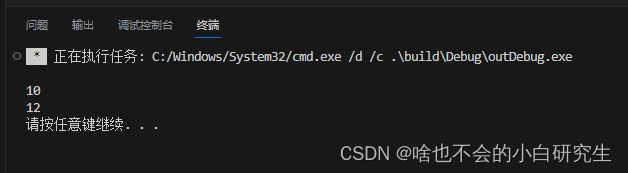
C++学习笔记---- 引用
1、作用 给变量起别名 基本语法:数据类型 &别名 原名 示例: #include <iostream> using namespace std;int main() {int a 1;int &b a;cout << "a " << a << endl;cout << "b " <…...

2023国赛数学建模思路 - 案例:感知机原理剖析及实现
文章目录 1 感知机的直观理解2 感知机的数学角度3 代码实现 4 建模资料 # 0 赛题思路 (赛题出来以后第一时间在CSDN分享) https://blog.csdn.net/dc_sinor?typeblog 1 感知机的直观理解 感知机应该属于机器学习算法中最简单的一种算法,其…...
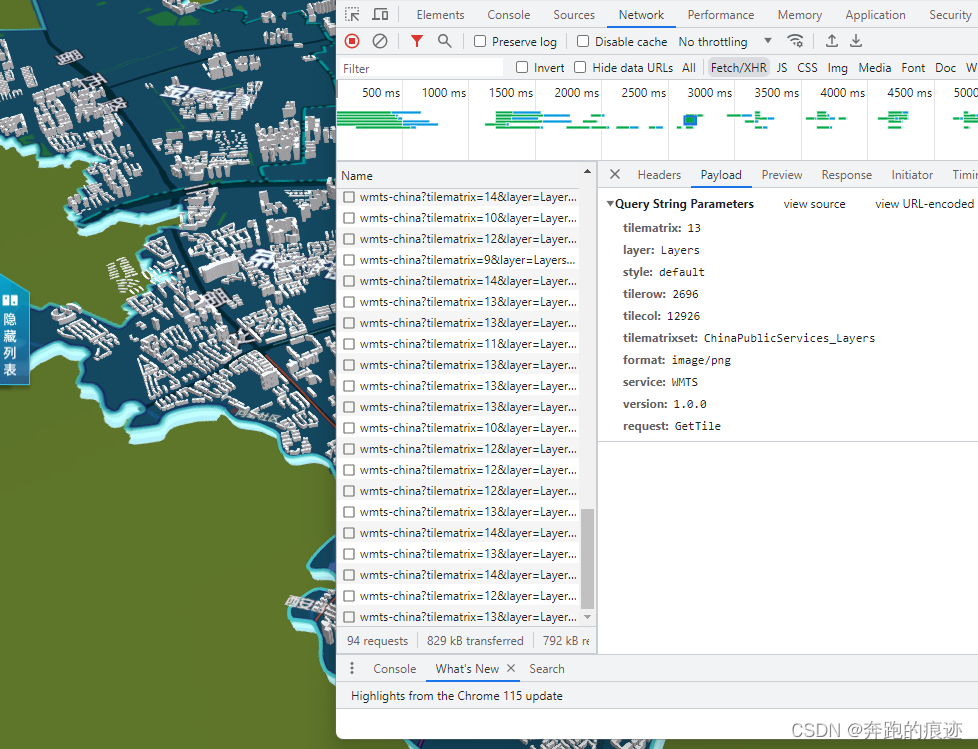
Cesium加载Supermap的wmts服务
最近使用cesium 加载supermap的wmts 服务,多次遇到加载异常与白页面问题,纠结好久最后才搞定[特此记录] 1、首先找到方法加载wmts 的api 文档 官方提示使用WebMapTileServiceImageryProvider加载wmts 2、然后编辑加载代码 //1.新建ImageryProviderlet…...
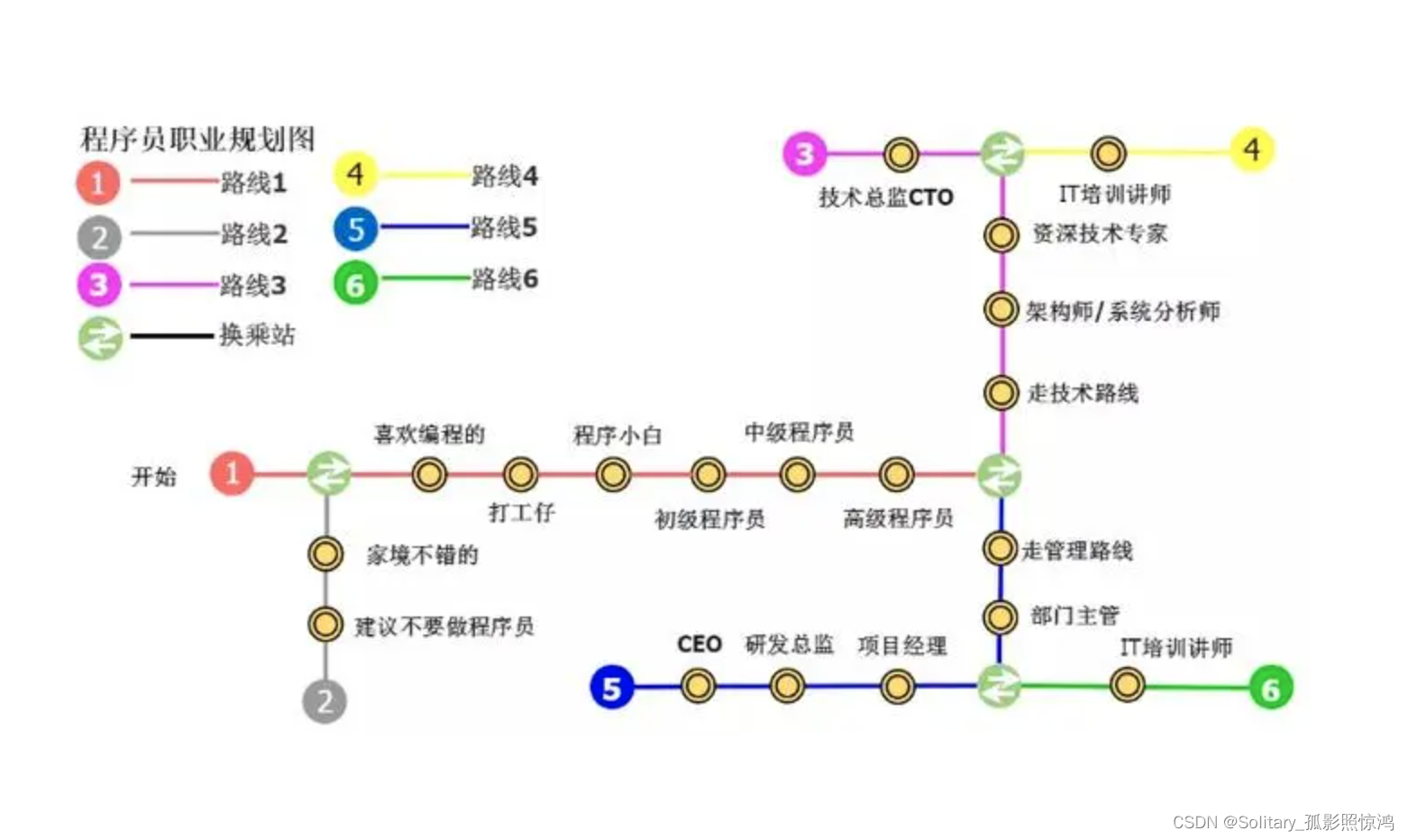
C/C++:C/C++在大数据时代的应用,以及C/C++程序员未来的发展路线
目录 1.C/C在大数据时代的应用 1.1:C/C数据处理 1.2:C/C数据库 1.3:C/C图像处理和计算机视觉 1.3.1:导读 2.C/C程序员未来的发展路线 2.1:图导 1.C/C在大数据时代的应用 C/C在大数据时代中仍然是一种被广泛应用的编…...
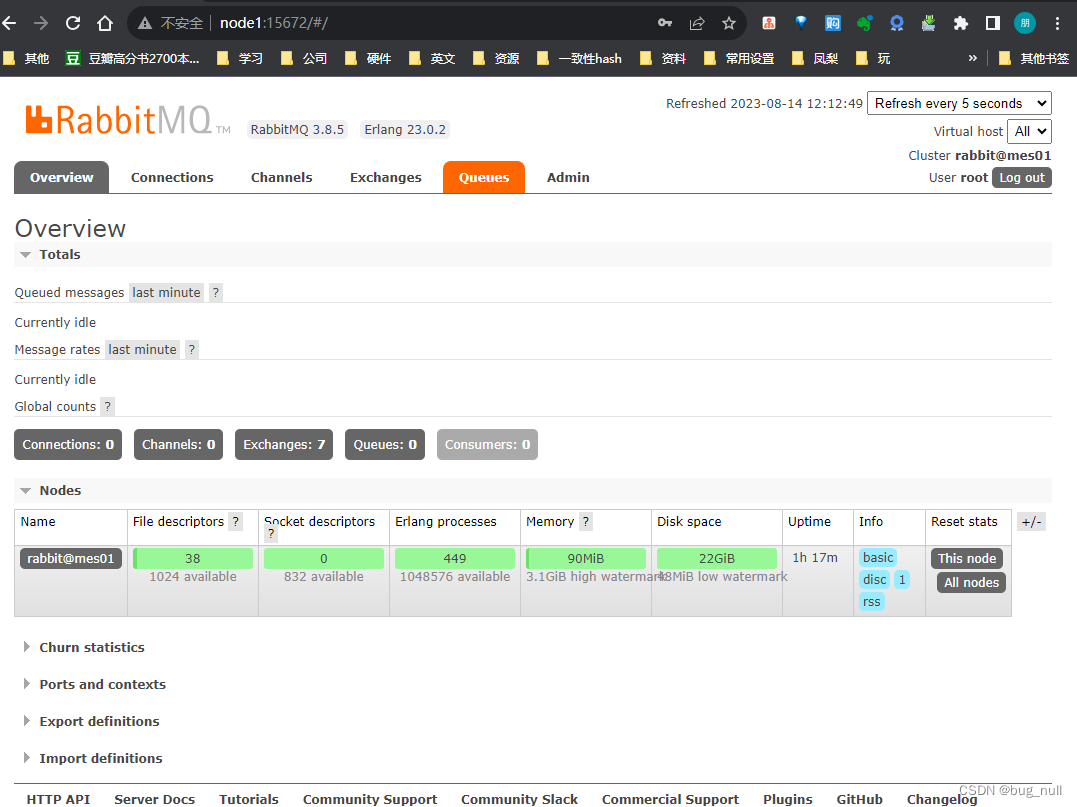
linux RabbitMQ-3.8.5 安装
软件版本操作系统CentOS Linux release 7.9.2009erlangerlang-23.0.2-1.el7.x86_64rabbitMQrabbitmq-server-3.8.5-1.el7 RabbitMQ的安装首先需要安装Erlang,因为它是基于Erlang的VM运行的。 RabbitMQ安装需要依赖:socat和logrotate,logrotate操作系统已经存在了&…...

单链表Single-LinkList
0、节点结构体定义 typedef struct LNode{int data;struct LNode *next;} Lnode, *LinkList; 1、初始化 bool InitList(LinkList &L) //初始化 {L new LNode;if(!L){return false;}L->next NULL;return true; } 2、创建 (1)头插法 void Cr…...

AI嵌入式全景:各厂商、系列和开发工具的综合概览
要看几个方面 1 算力: 2 支持何种模型: 3 是否支持可视化的窗口系统: 一般而言各个平台均采用linux操作系统,官方提供对应SDK,安装好后可使用硬件加速资源。 而且如果要使用其硬件加速,一般都要完成模型转…...
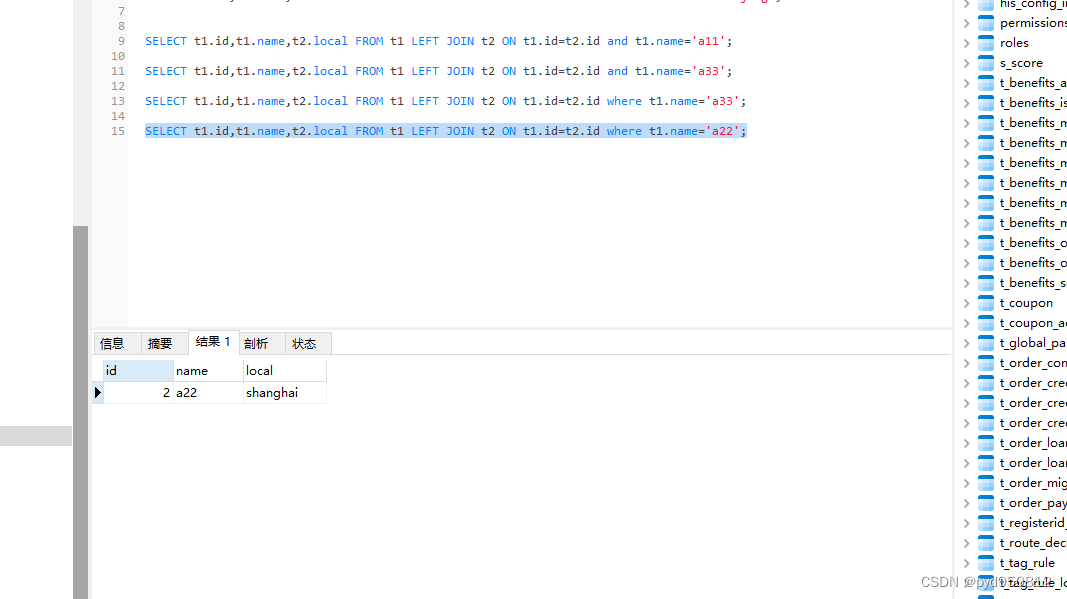
mysql Left Join on条件 where条件的用法区别
数据准备 SELECT t1.id,t1.name,t2.local FROM t1 LEFT JOIN t2 ON t1.idt2.id; 执行结果 SELECT t1.id,t1.name,t2.local FROM t1 LEFT JOIN t2 ON t1.idt2.id and t2.localbeijing; SELECT t1.id,t1.name,t2.local FROM t1 LEFT JOIN t2 ON t1.idt2.id where t2.localbeijing…...

Redis中的淘汰策略
前言 本文主要说明在Redis面临key过期和内存不足的情况时,可以采用什么策略进行解决问题。 Redis中是如何应对过期数据的 正如我们知道的Redis是基于内存的、单线程的一个中间件,在面对过期数据的时候,Redis并不会去直接把它从内存中进行剔…...
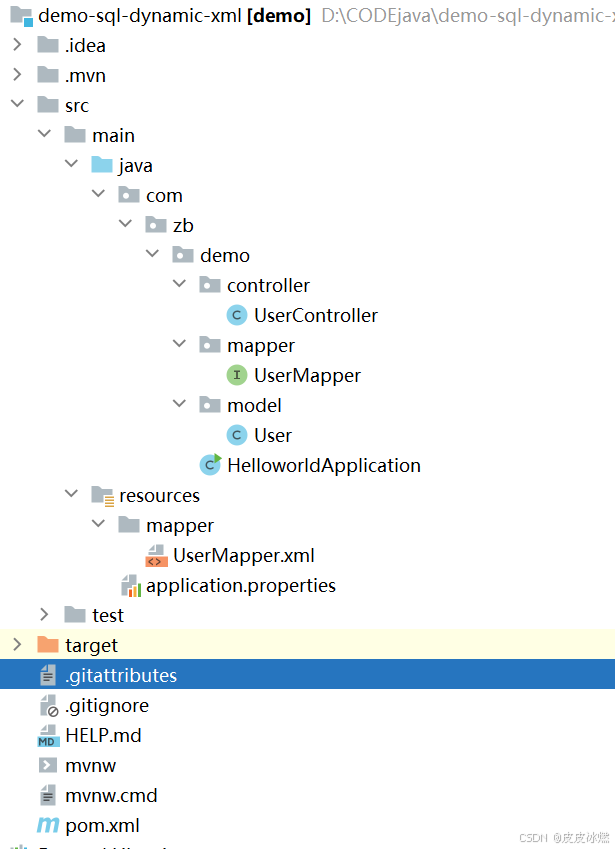
SpringBoot-17-MyBatis动态SQL标签之常用标签
文章目录 1 代码1.1 实体User.java1.2 接口UserMapper.java1.3 映射UserMapper.xml1.3.1 标签if1.3.2 标签if和where1.3.3 标签choose和when和otherwise1.4 UserController.java2 常用动态SQL标签2.1 标签set2.1.1 UserMapper.java2.1.2 UserMapper.xml2.1.3 UserController.ja…...
使用rpicam-app通过网络流式传输视频)
树莓派超全系列教程文档--(62)使用rpicam-app通过网络流式传输视频
使用rpicam-app通过网络流式传输视频 使用 rpicam-app 通过网络流式传输视频UDPTCPRTSPlibavGStreamerRTPlibcamerasrc GStreamer 元素 文章来源: http://raspberry.dns8844.cn/documentation 原文网址 使用 rpicam-app 通过网络流式传输视频 本节介绍来自 rpica…...
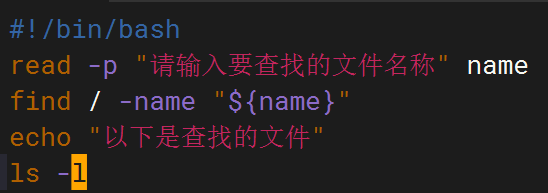
shell脚本--常见案例
1、自动备份文件或目录 2、批量重命名文件 3、查找并删除指定名称的文件: 4、批量删除文件 5、查找并替换文件内容 6、批量创建文件 7、创建文件夹并移动文件 8、在文件夹中查找文件...
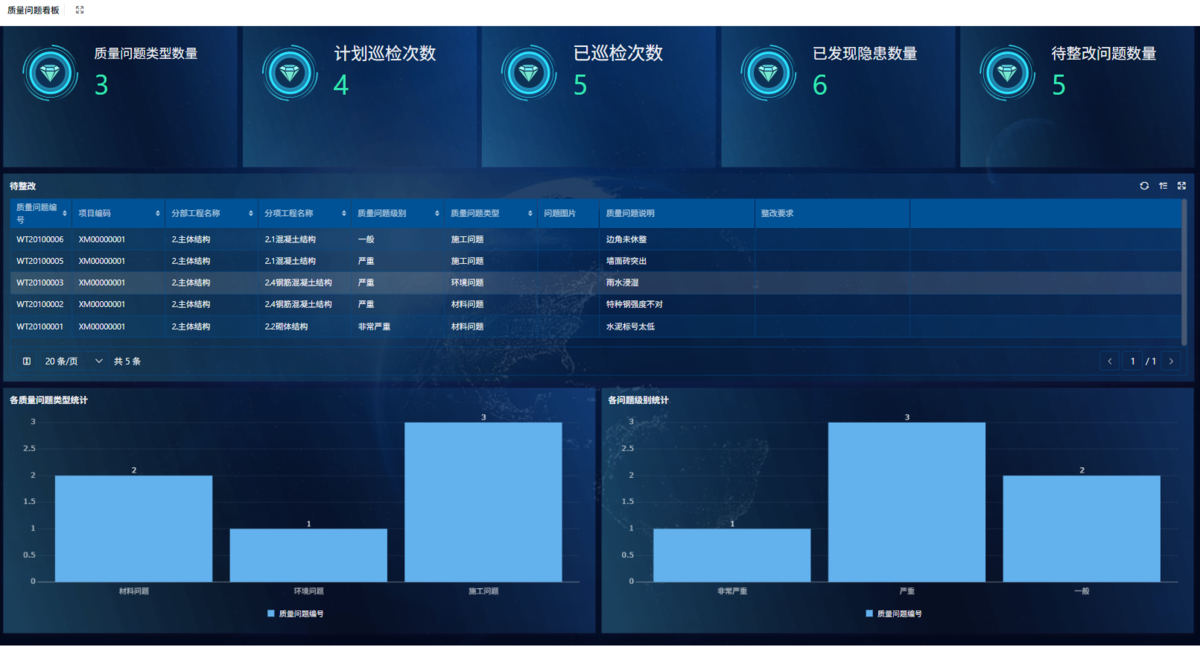
为什么需要建设工程项目管理?工程项目管理有哪些亮点功能?
在建筑行业,项目管理的重要性不言而喻。随着工程规模的扩大、技术复杂度的提升,传统的管理模式已经难以满足现代工程的需求。过去,许多企业依赖手工记录、口头沟通和分散的信息管理,导致效率低下、成本失控、风险频发。例如&#…...
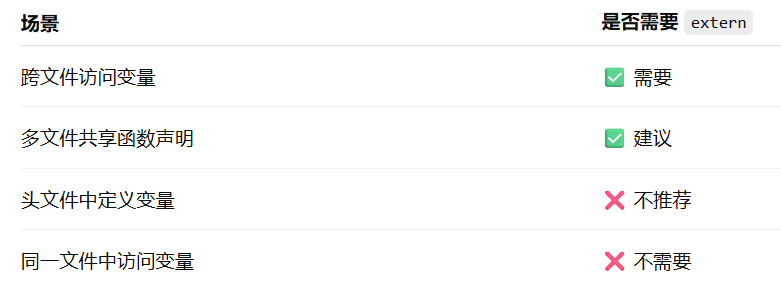
深入解析C++中的extern关键字:跨文件共享变量与函数的终极指南
🚀 C extern 关键字深度解析:跨文件编程的终极指南 📅 更新时间:2025年6月5日 🏷️ 标签:C | extern关键字 | 多文件编程 | 链接与声明 | 现代C 文章目录 前言🔥一、extern 是什么?&…...

网络编程(UDP编程)
思维导图 UDP基础编程(单播) 1.流程图 服务器:短信的接收方 创建套接字 (socket)-----------------------------------------》有手机指定网络信息-----------------------------------------------》有号码绑定套接字 (bind)--------------…...
)
.Net Framework 4/C# 关键字(非常用,持续更新...)
一、is 关键字 is 关键字用于检查对象是否于给定类型兼容,如果兼容将返回 true,如果不兼容则返回 false,在进行类型转换前,可以先使用 is 关键字判断对象是否与指定类型兼容,如果兼容才进行转换,这样的转换是安全的。 例如有:首先创建一个字符串对象,然后将字符串对象隐…...
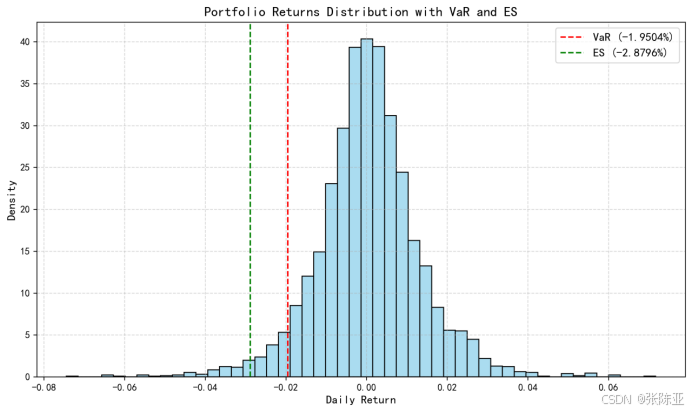
Python基于历史模拟方法实现投资组合风险管理的VaR与ES模型项目实战
说明:这是一个机器学习实战项目(附带数据代码文档),如需数据代码文档可以直接到文章最后关注获取。 1.项目背景 在金融市场日益复杂和波动加剧的背景下,风险管理成为金融机构和个人投资者关注的核心议题之一。VaR&…...

jmeter聚合报告中参数详解
sample、average、min、max、90%line、95%line,99%line、Error错误率、吞吐量Thoughput、KB/sec每秒传输的数据量 sample(样本数) 表示测试中发送的请求数量,即测试执行了多少次请求。 单位,以个或者次数表示。 示例:…...
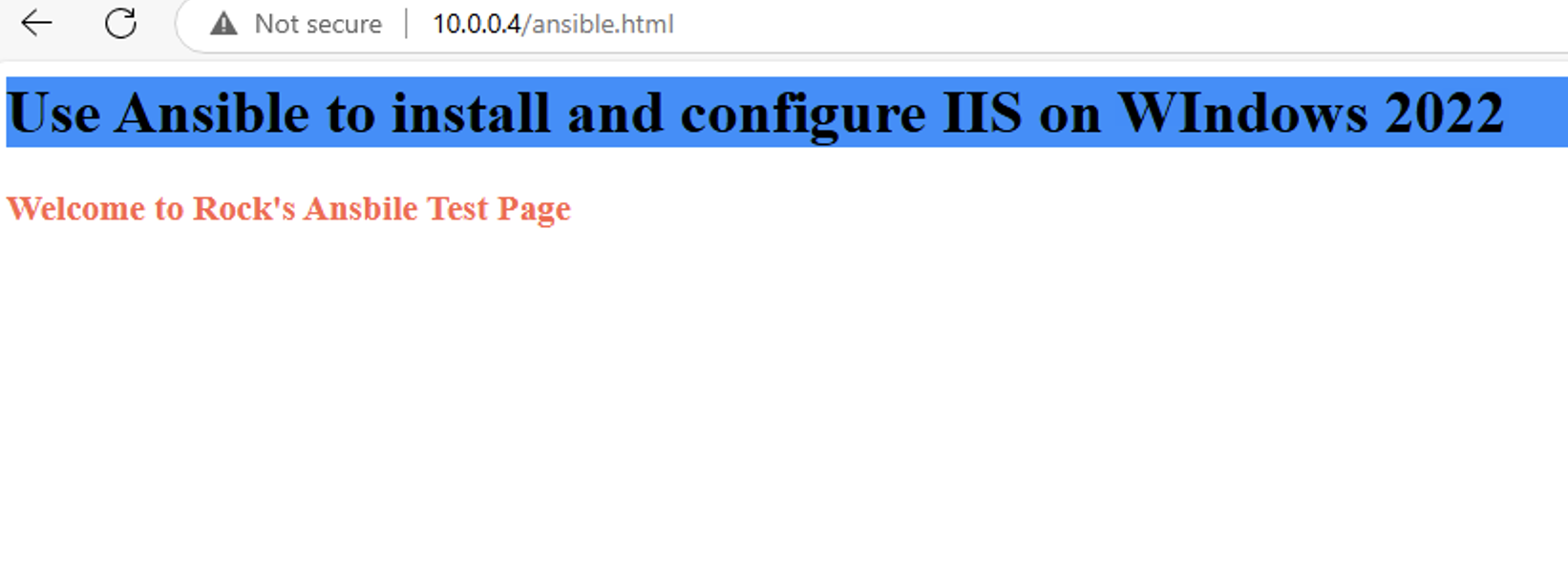
通过 Ansible 在 Windows 2022 上安装 IIS Web 服务器
拓扑结构 这是一个用于通过 Ansible 部署 IIS Web 服务器的实验室拓扑。 前提条件: 在被管理的节点上安装WinRm 准备一张自签名的证书 开放防火墙入站tcp 5985 5986端口 准备自签名证书 PS C:\Users\azureuser> $cert New-SelfSignedCertificate -DnsName &…...
